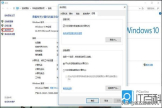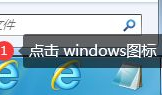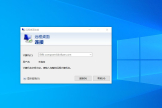内网电脑远程桌面的启用设置和访问(内网怎么远程桌面)
当我们的电脑需要远程协助的时候,总是想到第三方软件,其实windows自带的远程桌面,一样是可以使用。并且设置访问都比较简单。
因为实际使用的情况,我这里只说内网的远程桌面的访问。在维护,工作的时候比较方便。
⒈远程桌面启用的2个条件
⑴电脑要有固定ip
开启远程桌面的电脑配置的最好固定ip,这样访问比较方便。访问前也要先记录被访问电脑的ip。
ip设置与查询:网络——本地连接——属性——IP4——属性。参见:简单网络故障的处理
⑵给用户设置密码
只有设置了用户密码才能访问,详见:怎么设置电脑开机密码?
这2个条件都具备的忽略就好。
2.启用和停止远程桌面访问
需要远程访问的电脑在具备上面2个条件后,还要开启远程桌面访问功能。
⑴计算机右键属性
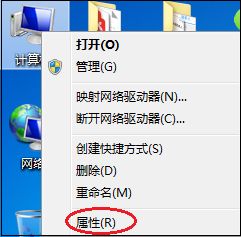
⑵弹出页面,左上点远程设置
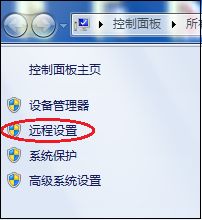
⑶弹出窗口,选允许远程桌面连接,弹出窗口点确定,然后再点确定,
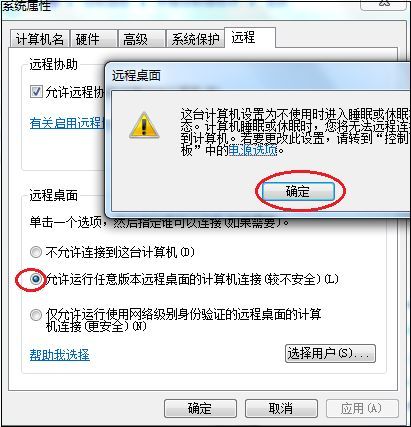
⑷停止远程桌面,上面相同的方法,选不允许连接这台计算机,然后确定,停用远程桌面访问功能。
3.远程桌面访问
设置好后,在另外的电脑上,通过ip访问远程桌面,输入用户密码就可以访问。
⑴开始,所有程序,附件,远程桌面连接,打开。如图

⑵弹出窗口,输入访问电脑的ip地址,然后点连接,如图
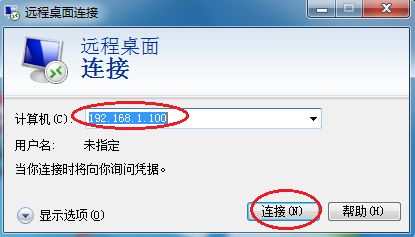
⑶根据网络情况,弹出窗口输入用户和密码再连接,输入正常就可以访问远程电脑进行操作。
这一篇写给有需要的同学参考,内网访问还是很方便的。外网用远程桌面要复杂很多,可以用各种远程工具更好些。